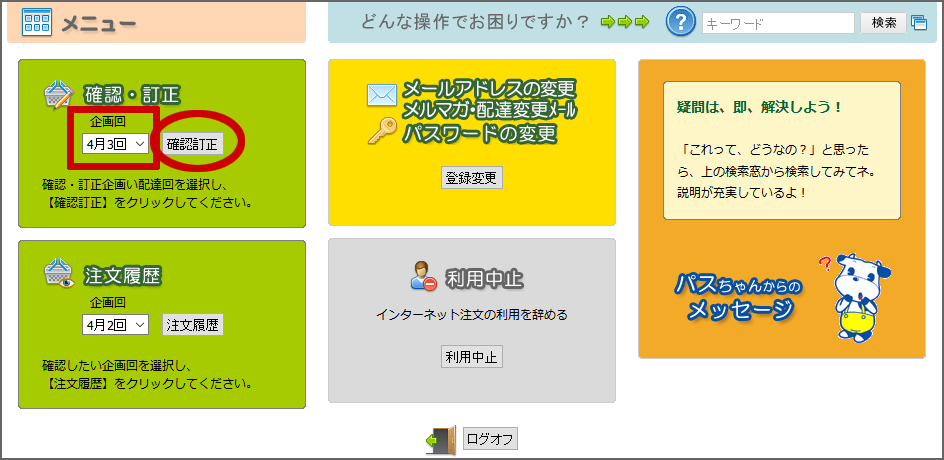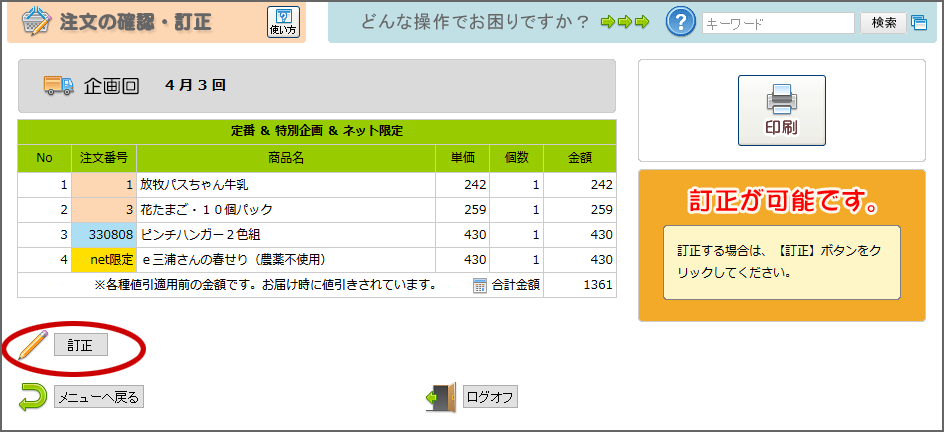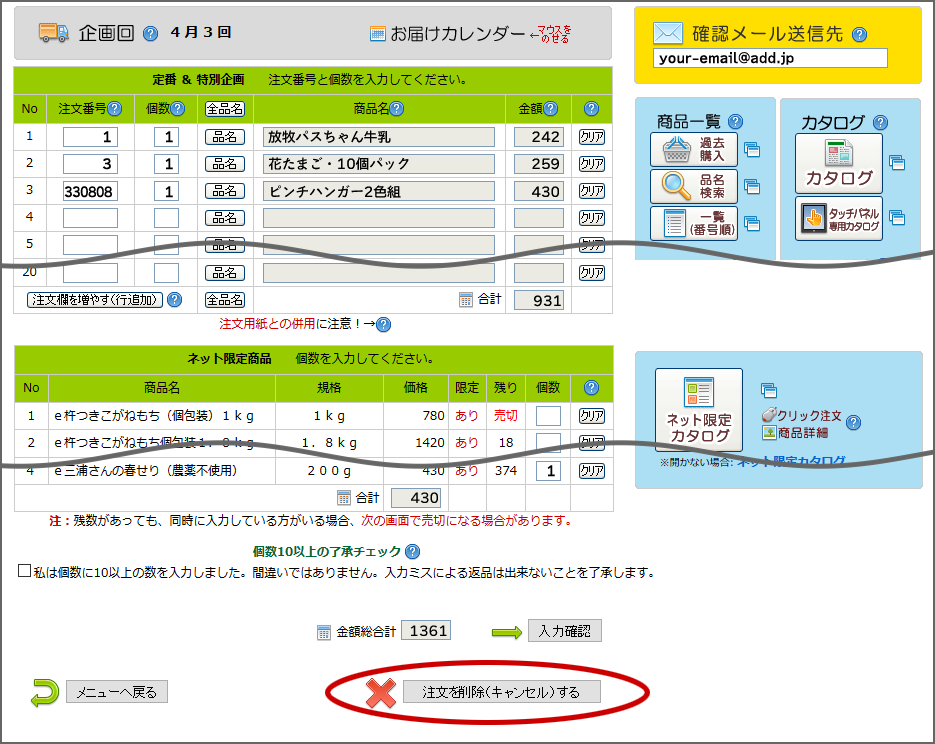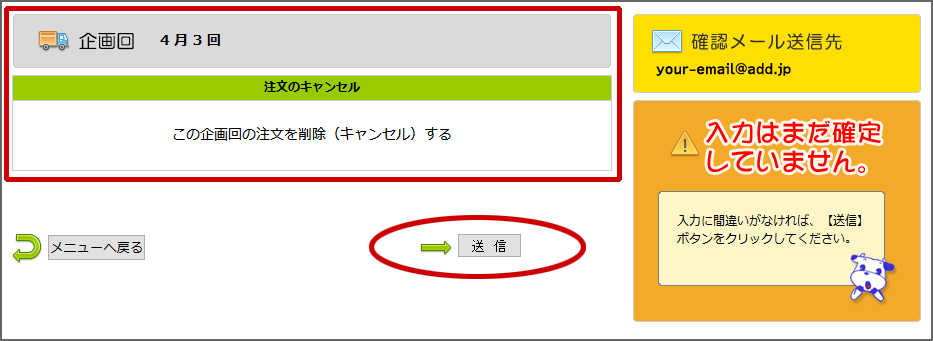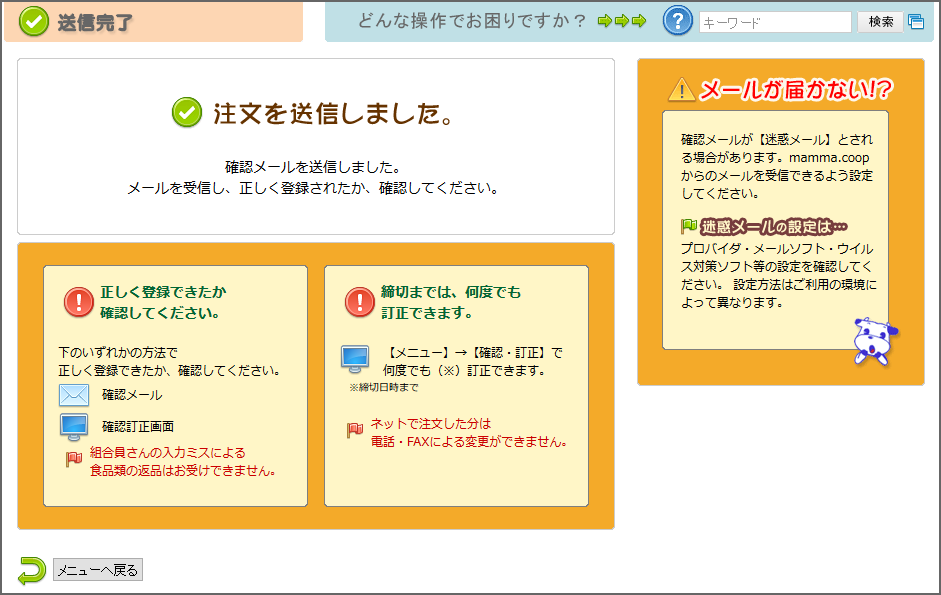注文をキャンセル(削除)する
-

注文の締切前なら、ログイン後のメニュー「確認訂正」から一度送信した注文を削除できます。
■注文キャンセル(削除)の手順
※パソコン版もスマホ版も操作は同じです。
ネット注文にログインし、【メニュー】画面を開いている状態からの説明です。
ログイン方法は→ 使い方マニュアル: ログインしてメニューを開く
1.注文確認訂正画面へ
メニュー画面の『確認・訂正』エリアで、企画回を確認して『確認訂正』ボタンを押す。
※一度送信した締切前の注文や継続利用キャンセルの指定がある場合のみ、この『確認・訂正』エリアが表示されます。
※キャンセルできるのは、締切前の、インターネットで注文した分のみです。
年末など2回分を同時提出の時は、このメニュー画面で「企画回」を選択できるようになります。企画回ごとに確認してください。
2.『訂正』ボタンで【注文入力画面】へ
3. 『注文を削除(キャンセル)する』ボタンを押す
【参考】
・1行ごとにクリアするのではなく、『注文を削除(キャンセル)する』ボタンでこの企画回の注文を一括で削除します。
・登録している「まいど注文」もお休みする場合は、この送信を完了させた後、お休み用の注文番号を入力して送信する必要があります。→まいど注文の登録/変更/休み/取消
4. 内容を確認して送信
内容を確認し、間違いなければ『送信』ボタンを押す。
(訂正する場合は、一度メニューに戻り、最初からやり直してください。)
注文の入力中でも、データ更新時刻になると、注文の受付が出来なくなります。時間内に「送信」まで完了してください。
5. 注文確認メールを受信し、キャンセル完了
メールを受信し、「注文確認メール」の内容を確認する。
※削除した企画回は、新たに注文できる状態(一度も注文されていない状態)になります。
▼注文した後にわからないこと
「注文した後」によくある質問
(例:メールが届かない、注文の確認や訂正は?、間違えて注文した...etc)
●[戻る]は使用しないで!
ブラウザの『戻る』機能を使用しないでください。データが壊れる可能性があります。
新たに注文する場合は、メニューに戻り、『注文入力』から注文できます。
●登録している「まいど注文」もお休みする場合
登録している「まいど注文」もお休みする場合は、この送信を完了させた後、お休み用の注文番号を入力して送信する必要があります。→まいど注文の登録/変更/休み/取消